ඔබේ WhatsApp කණ්ඩායමට ටිකක් කුළුබඩු එකතු කිරීමට අවශ්යද? හොඳයි, ඔබ නියම ස්ථානයට පැමිණ ඇත! මෙම ලිපියෙන් අපි ඔබට පෙන්වන්නෙමු whatsapp group එකකට කෙනෙක් add කරන හැටි ඇසිපිය හෙළන සැනින්. ඔබට සම්බන්ධතා තොරතුරු මෙනුවෙන් කණ්ඩායමක් සෑදීමට, පවතින කණ්ඩායමකට යමෙකුට ආරාධනා කිරීමට හෝ සම්පූර්ණයෙන්ම නව ප්රජාවක් නිර්මාණය කිරීමට අවශ්ය වුවද, අපි ඔබ සඳහා සියලු ඉඟි ලබාගෙන ඇත. එබැවින්, කණ්ඩායම්වල ප්රධානියා වීමට සූදානම් වන්න නම් වට්සැප් සහ ඔබේ සංවාදවලට විනෝදයක් එක් කරන්න!
පටුන
WhatsApp කණ්ඩායමකට පුද්ගලයෙකු එකතු කරන්නේ කෙසේද?
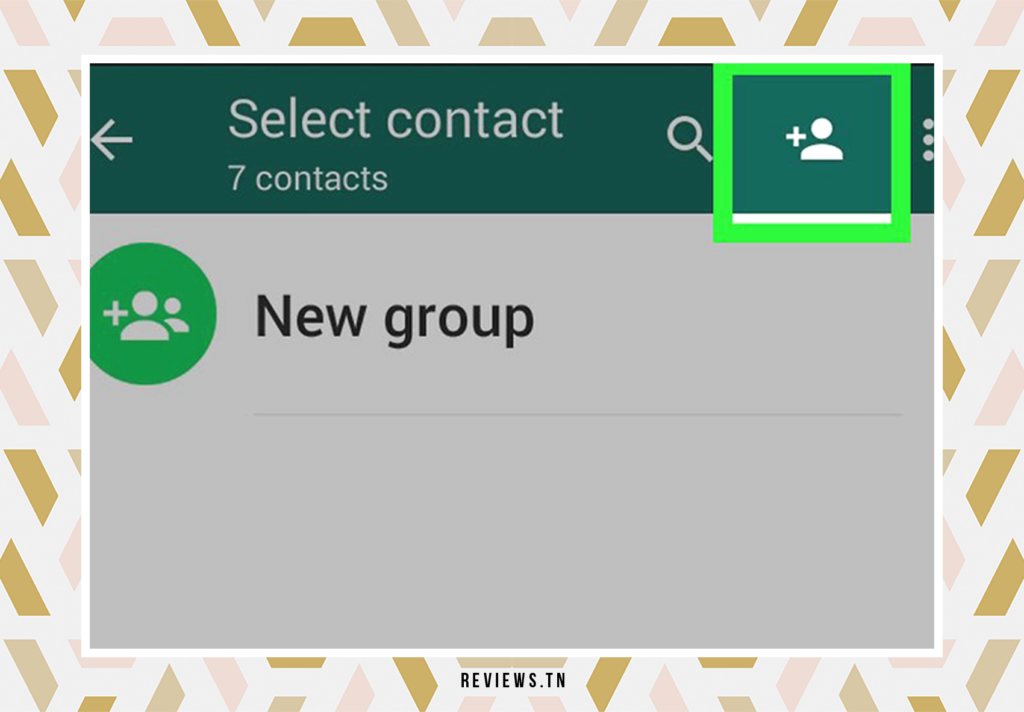
ඔබ සාමාන්ය පරිශීලකයෙක්ද යන්න නම් වට්සැප් නැතහොත් ඔබ මෙම ක්ෂණික පණිවිඩකරණ වේදිකාව සොයාගෙන ඇත, ඔබට දැනටමත් පවතින සංවාදයකට යමෙකු එක් කිරීමේ අවශ්යතාවය දැනී ඇත. සමහර විට ඔබ මිතුරන් සමඟ චිත්රපට රාත්රියක් හෝ රාත්රී භෝජන සංග්රහයක් සැලසුම් කර ඇති අතර, සන්නිවේදනය පහසු කිරීම සඳහා පැමිණ සිටින සියලු දෙනා සමඟ කණ්ඩායමක් නිර්මාණය කිරීමට ඔබට අවශ්ය වේ. සියල්ලට පසු, චිත්රපටයේ වේලාව හෝ රාත්රී ආහාර මෙනුව එක තැනක සාකච්ඡා කිරීම වඩා පහසුය, නේද?
WhatsApp, ලෝකයේ වැඩිපුරම භාවිතා කරන පණිවිඩ යැවීමේ යෙදුම, ඇත්ත වශයෙන්ම මෙම හැකියාව ලබා දෙයි. පුද්ගලයන් දෙදෙනෙකු හෝ තිදෙනෙකුගෙන් යුත් කුඩා කණ්ඩායමකට හෝ සාමාජිකයින් සිය ගණනකින් යුත් විශාල ප්රජාවකට වේවා, WhatsApp ඔබට පවතින සංවාදයකට ඉක්මනින් සහ පහසුවෙන් පුද්ගලයන් එක් කිරීමට ඉඩ සලසයි.
ඉතින්, WhatsApp කණ්ඩායමකට කෙනෙකු එකතු කිරීම ගැන ඔබ හරියටම යන්නේ කෙසේද? මේ සඳහා ප්රධාන ක්රම දෙකක් තිබේ: කණ්ඩායමක් නිර්මාණය කරන්න සම්බන්ධතා තොරතුරු මෙනුවෙන් හෝ පවතින WhatsApp කණ්ඩායමකට පුද්ගලයාට ආරාධනා කරන්න. කෙසේ වෙතත්, WhatsApp කණ්ඩායමකට අන් අයට ආරාධනා කිරීමේ හැකියාව ඇත්තේ කණ්ඩායම් පරිපාලකයින්ට පමණක් බව සලකන්න.
පළමුව, ඔබට යමෙකු එක් කිරීමට අවශ්ය WhatsApp කණ්ඩායම විවෘත කරන්න. ඔබ iPhone හෝ Android භාවිතා කරන්නේ නම් කමක් නැත, අතුරු මුහුණත බොහෝ දුරට සමාන වේ. ඔබ කණ්ඩායමේ සිටින විට, කණ්ඩායම් තොරතුරු මෙනුව තෝරන්න. එහිදී ඔබට "සහභාගීවන්නන් එකතු කරන්න" යන විකල්පය සොයාගත හැකිය. එය මත ක්ලික් කිරීමෙන්, ඔබට ඔබගේ දුරකථනයේ සම්බන්ධතා සෙවීමට සහ කණ්ඩායම් කතාබස් වෙත එක් කිරීමට ඒවා තෝරා ගැනීමට හැකි වනු ඇත. ඔබට එකතු කිරීමට අවශ්ය සම්බන්ධතාවය තේරීමෙන් පසු, ඔවුන් කණ්ඩායමට ඇතුළත් කිරීමට "එකතු කරන්න" ක්ලික් කරන්න.
WhatsApp කණ්ඩායමකට කෙනෙකු එකතු කිරීමට තවත් ක්රමයක් තිබේ. සබැඳියක් ජනනය කිරීමෙන් ඔබට පුද්ගලයාට ආරාධනාවක් යැවිය හැක. මෙය සිදු කිරීම සඳහා, කණ්ඩායම් තොරතුරු මෙනුවේ, "සබැඳිය හරහා කණ්ඩායමට ආරාධනා කරන්න" ක්ලික් කරන්න. ඔබට පසුව එය WhatsApp හරහා යැවීම, සබැඳිය පිටපත් කිරීම හෝ QR කේතයක් ජනනය කිරීම වැනි සබැඳිය ජනනය කිරීමට විකල්පයක් තෝරාගත හැක.
මෙම ක්රම වලට අමතරව, ඔබට ඩෙස්ක්ටොප් යෙදුම හරහා WhatsApp කණ්ඩායමකට කෙනෙකු එකතු කළ හැකිය. මෙම ක්රියාවලිය මෙම ලිපියෙන් විස්තරාත්මකව විස්තර කර ඇත. ඔබ Windows හෝ Mac යෙදුම භාවිතා කළත්, සමූහයකට කෙනෙකු එක් කිරීමේ අතුරු මුහුණත සමාන වේ. ඔබට කණ්ඩායමක් තෝරාගෙන, ඉහළින් ඇති කණ්ඩායම් නම ක්ලික් කරන්න, පසුව කණ්ඩායමකට කෙනෙකු එක් කිරීමට "සහභාගීවන්නන් එක් කරන්න" තෝරන්න. ඔබට මෙනුවකින් සම්බන්ධතාවක් සොයා ගැනීමට සහ එක් කිරීමට හෝ ඩෙස්ක්ටොප් එකේ ඇති සබැඳියක් හරහා WhatsApp කණ්ඩායමකට යමෙකුට ආරාධනා කිරීමටද විකල්පයක් ඇත.
බැලීමට >> WhatsApp හි පණිවිඩයක් උපලේඛනගත කරන්නේ කෙසේද: සම්පූර්ණ මාර්ගෝපදේශය සහ ඔබේ පණිවිඩ කාලසටහන්ගත කිරීම සඳහා උපදෙස් & WhatsApp යාවත්කාලීන කරන්නේ කෙසේද: iPhone සහ Android සඳහා සම්පූර්ණ මාර්ගෝපදේශය
සම්බන්ධතා තොරතුරු මෙනුවෙන් කණ්ඩායමක් සාදන්න
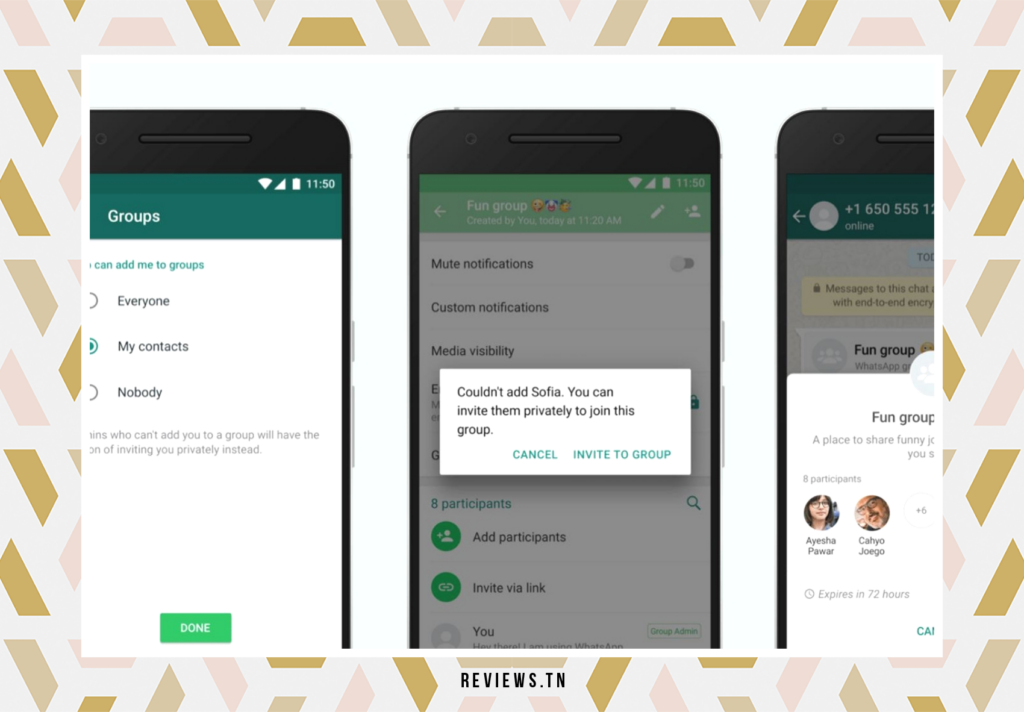
WhatsApp හි සමූහ කතාබහකට කෙනෙකු එක් කිරීම පුදුම සහගත ලෙස පහසුය. සරලම ක්රමවලින් එකක් වන්නේ සම්බන්ධතා තොරතුරු මෙනුවෙන් කණ්ඩායමක් සාදන්න. ඔබට එය කළ හැකි ආකාරය මෙන්න:
- පළමුව, ඔබගේ WhatsApp යෙදුම විවෘත කරන්න. එය ඇතුළත සුදු දුරකථනයක් සහිත කොළ පැහැති බොත්තමකි. එය සාමාන්යයෙන් ඔබගේ මුල් තිරයේ හෝ ඔබගේ යෙදුම් ලාච්චුවේ ඇත.
- එවිට ඔබට කණ්ඩායමකට එක් කිරීමට අවශ්ය සම්බන්ධතාවය සමඟ පවතින සංවාදයක් තෝරන්න. මෙය සිදු කිරීම සඳහා, සංවාදයේ ඉහළින් දිස්වන සම්බන්ධතා නම තට්ටු කරන්න.
- එවිට ඔබට "පුද්ගලයා සමඟ කණ්ඩායමක් සාදන්න" යනුවෙන් විකල්පයක් පෙනෙනු ඇත. එය තට්ටු කරන්න. එය හරියට ඔබ මෙම පුද්ගලයාට සමීප සාදයකට, වචන සාදයකට සහ බෙදාගැනීමකට ආරාධනා කළාක් මෙනි!
- දැන් ඊළඟ අමුත්තා සෙවීමට කාලයයි. ඔබගේ සම්බන්ධතා ලැයිස්තුවෙන්, ඔබ මෙම සමූහය තුළ දැකීමට කැමති වෙනත් පුද්ගලයෙකු තෝරන්න. ඉන්පසු ඔබේ තිරයේ පහළ ඇති ඊතල නිරූපකය තට්ටු කරන්න.
- මෙය සිදු කළ පසු, ඔබ කණ්ඩායම් නිර්මාණයේ නව අදියරකට ඇතුල් වනු ඇත: නම් කිරීම. ඔබගේ කණ්ඩායමේ නම ඇතුලත් කරන්න. අදාළ සහ සමහර විට විනෝදජනක දෙයක් තෝරන්න. A ලැබෙන සෑම අවස්ථාවකම කණ්ඩායම් සාමාජිකයින් දකිනු ඇත්තේ මෙයයි පණිවුඩය කණ්ඩායමේ.
- ඊළඟට, ඔබේ කණ්ඩායම සඳහා පින්තූරයක් උඩුගත කරන්න. එය ඔබේ සමාගමේ ලාංඡනයේ සිට පවුලේ ඡායාරූපයක් දක්වා හෝ ඔබේ ප්රියතම මතක සටහන් දක්වා ඕනෑම දෙයක් විය හැකිය. මෙම රූපය ඔබේ කණ්ඩායමේ දෘශ්ය අනන්යතාවය වනු ඇත.
- නිශ්චිත වේලාවකට පසු ඔබගේ පණිවිඩ අතුරුදහන් වීමට ඔබට අවශ්යද? එසේ නම්, ඔබට "Ephemeral messages" විකල්පය සක්රිය කළ හැකිය. දේවල් පිරිසිදුව හා සංවිධානාත්මකව තබා ගැනීමට එය සිත්ගන්නා ක්රමයකි.
- අවසාන වශයෙන්, ඔබ ඔබේ කණ්ඩායම අභිරුචිකරණය කර අවසන් වූ පසු, කණ්ඩායම නිල වශයෙන් නිර්මාණය කිරීමට චෙක් ලකුණ තට්ටු කරන්න. සුභ පැතුම්! ඔබ දැන් WhatsApp කණ්ඩායමක් නිර්මාණය කර ඇත.
ඔබ පෞද්ගලිකව දන්නා පුද්ගලයින්ට ආරාධනා කිරීමට පමණක් සීමා නොවේ. සමූහ පරිපාලකයෙකු ලෙස, ඔබ WhatsApp හි සිටින තාක් කල්, ඕනෑම කෙනෙකුට සමූහයට සම්බන්ධ වීමට ආරාධනා කිරීමට බලය ඇත. එය විවිධ පසුබිම්වලින් සහ ලෝකයේ විවිධ ප්රදේශවලින් මිනිසුන් එකට එක් කිරීමට හොඳ ක්රමයකි. එබැවින්, ඔබගේ WhatsApp කණ්ඩායමට ඔබට අවශ්ය තරම් පුද්ගලයින් එක් කිරීමට නිදහස් වන්න.
කියවීමට >> WhatsApp මත යමෙකුට ආරාධනා කරන්නේ කෙසේද: සම්පූර්ණ මාර්ගෝපදේශය සහ පහසුවෙන් සම්බන්ධතා එක් කිරීමට උපදෙස්
පවතින WhatsApp කණ්ඩායමකට යමෙකුට ආරාධනා කරන්න
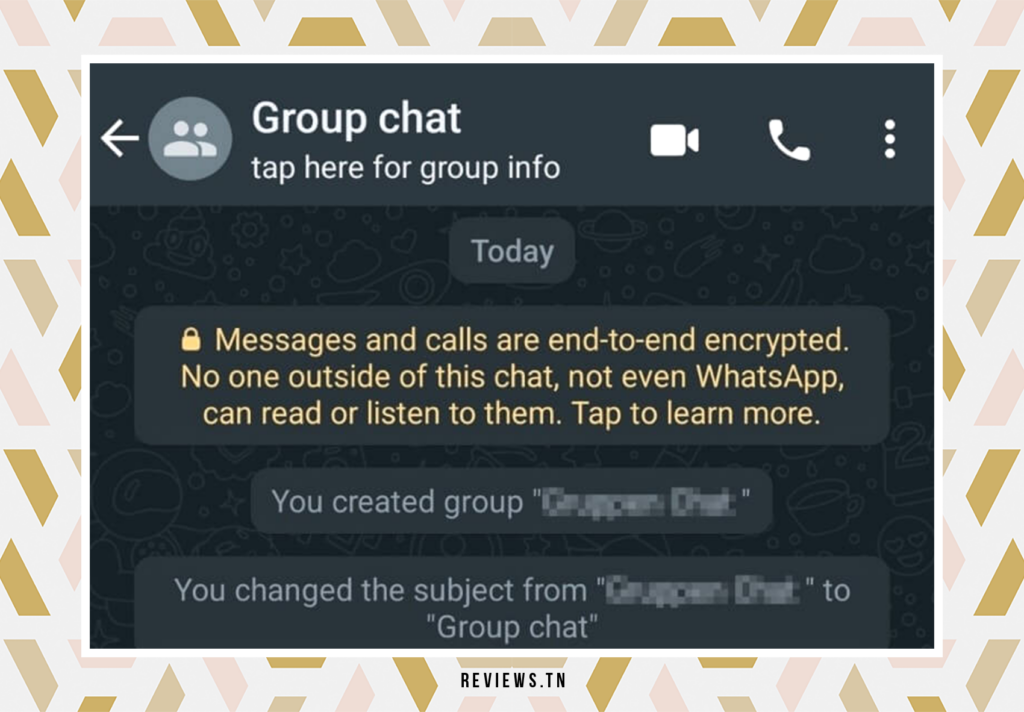
ඔබ නිවැරදි පියවර නොදන්නේ නම් WhatsApp හි සමූහ කතාබහකට සම්බන්ධ වීමට නව පුද්ගලයෙකුට ආරාධනා කිරීමේ කලාව උපක්රමශීලී කාර්යයක් විය හැකිය. කෙසේ වෙතත්, නව ඉදිරිදර්ශන සහ අන්තර්ක්රියා සමඟ ඔබේ කණ්ඩායම් සාකච්ඡා පොහොසත් කිරීමට ඔබට අවශ්ය නම් එය අත්යවශ්ය ක්රියාවකි. නමුත් ප්රවේශම් වන්න, මෙහිදී තීරණ ගැනීමේ බලය තනිකරම අයත් වන්නේ ය කණ්ඩායම් පරිපාලකයින්. ඔබ ඔවුන්ගෙන් කෙනෙකු නොවේ නම්, ඔබට ඔබේ කණ්ඩායම් සංවාදයට සම්බන්ධ වීමට අවශ්ය පුද්ගලයාට ආරාධනා කරන ලෙස කණ්ඩායම් පරිපාලකගෙන් ඉල්ලා සිටීමට අවශ්ය වනු ඇත.
ඉතින් කොහොමද ඇඩ්මින් කෙනෙක් WhatsApp හි ගෲප් චැට් එකකට කෙනෙක් ඇඩ් කරන්නේ? පළමුව, WhatsApp යෙදුම විවෘත කර අදාළ කණ්ඩායම වෙත යන්න. ඊළඟට, සාමාන්යයෙන් තිරයේ ඉහළින් දිස්වන කණ්ඩායම් නාමය තට්ටු කරන්න. විවිධ විකල්ප ඉදිරිපත් කරමින් නව කවුළුවක් විවෘත වේ. මෙතනින් තෝරන්න" සහභාගිවන්නන් එකතු කරන්න". මෙම මෙනුවෙන් ඔබට සෙවීමට සහ එකතු කිරීමට හැකිය සම්බන්ධතා. සෙවුම් තීරුවේ සම්බන්ධතා නම ටයිප් කරන්න, ඔබ එය සොයාගත් පසු, එය කණ්ඩායමට එක් කිරීමට එය තෝරන්න.
iPhone හි WhatsApp කණ්ඩායමකට කෙනෙකු එකතු කරන්නේ කෙසේද
ඔබ iPhone භාවිතා කරන්නේ නම්, WhatsApp කණ්ඩායම් කතාබස් වෙත කෙනෙකු එකතු කිරීමේ ක්රියාවලිය තරමක් වෙනස් වේ. එය කරන්නේ කෙසේද යන්න මෙන්න:
- iPhone සඳහා WhatsApp හි කතාබස් විවෘත කරන්න.
- තිරයේ ඉහළින් ඇති සම්බන්ධතා නම තෝරන්න.
- "ඔබන්න" සම්බන්ධතාවය සමඟ කණ්ඩායමක් සාදන්න".
- ඔබට සංවාදයට එක් කිරීමට අවශ්ය සම්බන්ධතාව සොයාගෙන "ඊළඟ" තෝරන්න.
- කණ්ඩායම් මාතෘකාව ඇතුළු කරන්න, ඔබට අවශ්ය නම් උත්පතන පණිවිඩ සක්රීය කරන්න, සහ ඉහළ දකුණේ ඇති "සාදන්න" තට්ටු කරන්න.
සියලුම කණ්ඩායම් සාමාජිකයින්ට නව කණ්ඩායමක් නිර්මාණය කිරීම පිළිබඳ දැනුම්දීමක් ලැබෙනු ඇත. ඔබට දැන් නව කණ්ඩායම් සාමාජිකයින් සමඟ කතාබස් කිරීම ආරම්භ කළ හැක. මෙම සරල පියවරයන් සමඟ, ඔබට ඔබගේ WhatsApp කණ්ඩායමට සම්බන්ධ වීමට ඕනෑම කෙනෙකුට ආරාධනා කළ හැකිය, එමගින් ඔබේ සන්නිවේදන කවය පුළුල් කරයි.
සොයා ගැනීමට >> SMS වලට වඩා WhatsApp කැමති ඇයි: දැන ගැනීමට ඇති වාසි සහ අවාසි
ඩෙස්ක්ටොප් යෙදුම හරහා WhatsApp කණ්ඩායමකට කෙනෙකු එක් කරන්න
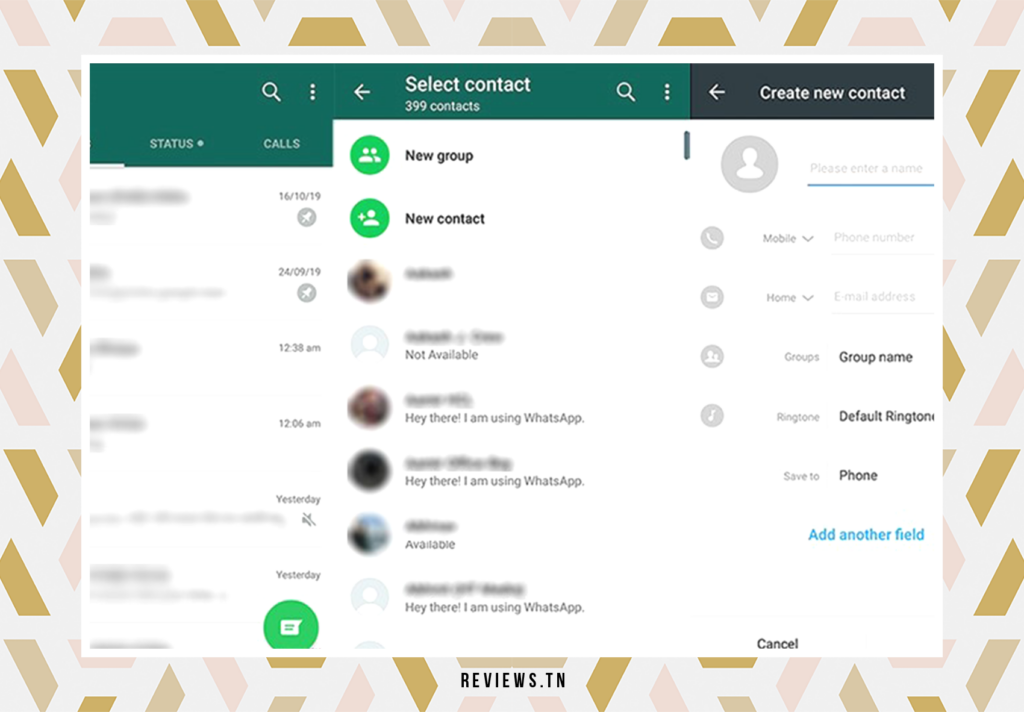
ඔබ ඔබේ WhatsApp කතාබස් කළමනාකරණය කිරීමට ඔබේ පරිගණකය භාවිතා කිරීමට කැමති නම්, ඔබට ඩෙස්ක්ටොප් යෙදුම භාවිතයෙන් WhatsApp කණ්ඩායමකට කෙනෙකු එක් කළ හැකි බව දැන ගැනීමට ඔබ සතුටු වනු ඇත. එය Windows හෝ Mac යෙදුම වේවා, WhatsApp හි අතුරු මුහුණත ක්ලික් කිරීම් කිහිපයක් තරම් ක්රියාවලිය සරල කරයි.
ඔබගේ WhatsApp ඩෙස්ක්ටොප් යෙදුම විවෘත කිරීමෙන් පසු, ඔබට නව සහභාගිවන්නෙකු එක් කිරීමට අවශ්ය කණ්ඩායම තෝරන්න. කණ්ඩායම් විස්තර වෙත ප්රවේශ වීමට තිරයේ ඉහළින් ඇති කණ්ඩායම් නම ක්ලික් කරන්න. එහි ගිය පසු, තෝරන්න "සහභාගීවන්නෙකු එක් කරන්න" ඔබගේ කණ්ඩායමට නව සාමාජිකයෙකු එක් කිරීම ආරම්භ කිරීමට.
WhatsApp ඔබට මෙය කිරීමට විකල්ප දෙකක් ලබා දෙයි. ඔබට පතන මෙනුවකින් සම්බන්ධතාවක් සොයා ගැනීමට සහ එක් කිරීමට හෝ සබැඳියක් හරහා WhatsApp කණ්ඩායමකට යමෙකුට ආරාධනා කිරීමට හැකිය. මෙම සබැඳිය අසමසම නම්යශීලී බවක් ලබා දෙමින් ඕනෑම පණිවිඩකරණ වේදිකාවක් හරහා බෙදා ගත හැක.
සිත්ගන්නා කරුණ නම්, WhatsApp හි සංවාදයකට තුන්වන පුද්ගලයෙකු එක් කිරීම හෝ ආරාධනා කිරීම මගින් එය ස්වයංක්රීයව කණ්ඩායමක් නිර්මාණය කරයි. පුද්ගලයින් තිදෙනෙකු සමඟ සමූහයේ විෂයය නිර්මාණය කරන විට WhatsApp ඔබෙන් අසයි. මෙය ඔබගේ කණ්ඩායම් කාර්යක්ෂමව සංවිධානය කිරීමට සහ වර්ග කිරීමට උපකාරී වේ. ඉතින්, තුන් දෙනෙකුට WhatsApp හි චැට් කළ හැක්කේ ඔවුන් කණ්ඩායමක් නිර්මාණය කළහොත් පමණි. මෙම විශේෂාංගය WhatsApp අද්විතීය කරන අතර අනිවාර්යයෙන්ම ඔබේ කතාබස් අත්දැකීමට වටිනාකමක් එක් කරයි.
සාරාංශයක් ලෙස, ඩෙස්ක්ටොප් යෙදුම හරහා WhatsApp කණ්ඩායමකට කෙනෙකු එකතු කිරීම සරල සහ අවබෝධාත්මක ක්රියාවලියකි. ඔබ කොතැනක සිටියත් ඔබේ සම්බන්ධතා සමඟ සම්බන්ධ වී සිටින අතරම, ඔබේ කණ්ඩායම් කාර්යක්ෂමව කළමනාකරණය කිරීමට එය ඔබට හැකියාව ලබා දෙයි.
කියවීමට >> WhatsApp වෙබ් ක්රියා නොකරයි: එය නිවැරදි කරන්නේ කෙසේද යන්න මෙන්න
WhatsApp හි ප්රජාවක් සාදන්න
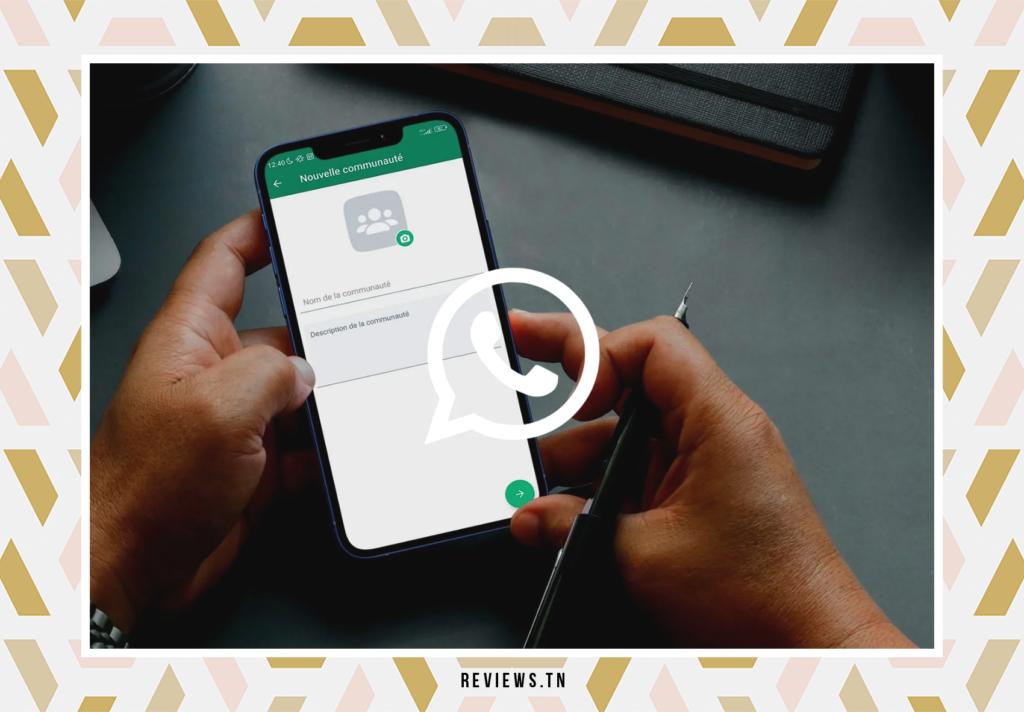
ඔබට එකවර දුසිම් ගනනක්, සිය ගණනක් හෝ දහස් ගණනක් සම්බන්ධ කිරීමට, තොරතුරු සන්නිවේදනය කිරීමට, අදහස් සහ හැඟීම් බෙදා ගැනීමට හැකි අවකාශයක් සිතන්න. ඔබට සාක්ෂාත් කරගත හැක්කේ මෙයයි WhatsApp හි ප්රජාවක් නිර්මාණය කිරීම. වේදිකාවේ විශාල පිරිසක් කළමනාකරණය කිරීමේ මෙම දක්ෂ හා කාර්යක්ෂම ක්රමය WhatsApp සරල පණිවිඩ යැවීමේ යෙදුමක සිට ප්රබල සන්නිවේදන සහ ප්රජා කළමනාකරණ මෙවලමක් බවට පරිවර්තනය කරයි.
ආරම්භ කිරීමට පෙර, ඔබ උපදෙස් ලබා ගැනීමට අපි නිර්දේශ කරමු කැප වූ ලිපිය කණ්ඩායම් අතර සියුම් නමුත් සැලකිය යුතු වෙනස්කම් ඉගෙන ගැනීමට සහ WhatsApp ප්රජාවන්. මෙම වෙනස්කම් අවබෝධ කර ගැනීම ඔබේ නිශ්චිත සන්නිවේදන සහ කළමනාකරණ අවශ්යතා සඳහා වඩාත් සුදුසු විකල්පය තෝරා ගැනීමට උපකාරී වේ.
WhatsApp කණ්ඩායමකට පුද්ගලයෙකු එක් කරන්න ඔබ iPhone හෝ desktop යෙදුමේ සිටියත්, සරල සහ අවබෝධාත්මක ක්රියාවලියකි. ඔබට සම්බන්ධතා තොරතුරු මෙනුවෙන් නව කණ්ඩායමක් තැනීමට හෝ පවතින කණ්ඩායමකට යමෙකුට ආරාධනා කිරීමට හැකිය. සෑම ක්රමයක්ම එහිම ප්රතිලාභ ඇත, නමුත් අවසාන ප්රතිඵලය සමාන වේ: ඔබට එකවර සම්බන්ධතා කිහිපයක් සමඟ ඵලදායී ලෙස සන්නිවේදනය කළ හැකිය, සන්නිවේදන සහජීවනය නිර්මාණය කිරීම.
ඔබගේ WhatsApp අත්දැකීමට නව මානයන් එක් කරමින් සරල සංවාදයක් ගතික කණ්ඩායමක් බවට පත් කිරීමට සමූහ පරිපාලකයින්ට බලය ඇත. යන කලාව ප්රගුණ කිරීමෙනිWhatsApp කණ්ඩායමකට පුද්ගලයෙකු එක් කරන්න, ඔබ සංවාද පොහොසත් කිරීමට සහ ඵලදායී කණ්ඩායම් සන්නිවේදනය සඳහා දොර විවර කරයි.
මෙයද බලන්න >> ඔබ WhatsApp හි ඔත්තු බලන්නේ දැයි හඳුනා ගන්නේ කෙසේද: ඔබ නොසලකා හැරිය යුතු ඉඟි 7ක්
නිතර අසන ප්රශ්න සහ අමුත්තන්ගේ ප්රශ්න
WhatsApp හි සංවාදයකට පුද්ගලයෙකු එක් කිරීමට, ඔබට තනි සංවාදයක සම්බන්ධතා තොරතුරු මෙනුවෙන් එය කළ හැකිය.
WhatsApp කණ්ඩායමක් සෑදීමට, WhatsApp විවෘත කර සංවාදයක් තෝරන්න, පසුව ඉහළින් ඇති සම්බන්ධතා නම තට්ටු කරන්න. තිරයේ පතුලේ ඇති "පුද්ගලයා සමඟ කණ්ඩායමක් සාදන්න" තට්ටු කරන්න. ඔබගේ සම්බන්ධතා ලැයිස්තුවේ වෙනත් පුද්ගලයෙකු සොයාගෙන තෝරන්න, ඉන්පසු පතුලේ ඇති ඊතල නිරූපකය තට්ටු කරන්න. කණ්ඩායමේ නම ඇතුළත් කර අදාළ රූපයක් උඩුගත කරන්න. ඔබට අවශ්ය නම් ඔබට "අකාලික පණිවිඩ" සක්රීය කළ හැකිය. අවසාන වශයෙන්, කණ්ඩායම සෑදීමට චෙක් ලකුණ තට්ටු කරන්න.
ඔබ පරිපාලකයෙකු නොවේ නම්, ඔබට කණ්ඩායම් කතාබස් වෙත එක් කිරීමට අවශ්ය පුද්ගලයාට ආරාධනා කරන ලෙස ඔබ කණ්ඩායම් පරිපාලකගෙන් ඉල්ලා සිටිය යුතුය. ඔබ පරිපාලකයෙක් නම්, WhatsApp හි කණ්ඩායම විවෘත කරන්න, තිරයේ ඉහළින් ඇති කණ්ඩායම් නම තට්ටු කරන්න, ඉන්පසු "සහභාගීවන්නන් එක් කරන්න" තෝරන්න. ඔබට පෙනෙන මෙනුවෙන් සම්බන්ධතා සෙවීමට සහ එක් කිරීමට හැකිය.



